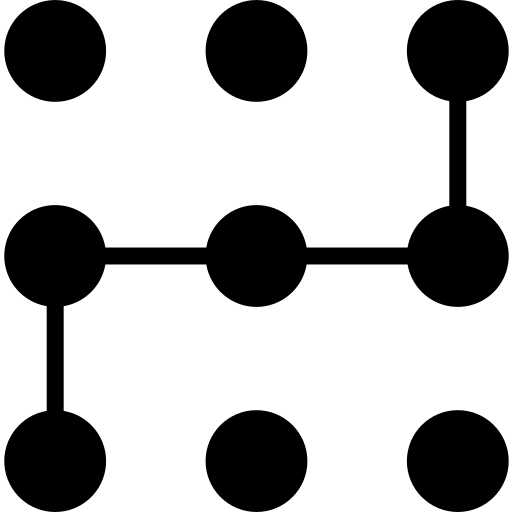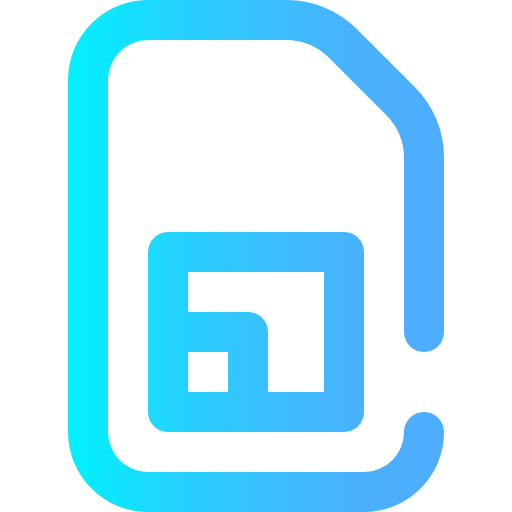Как сохранить контакты на Honor 8A?
Адрес и контактная книга станут драгоценностью. Мы бы не хотели, чтобы весь его список телефонных номеров исчез. Действительно, полезно иметь возможность сохранять контакты во втором месте, отличном от вашего Honor 8A, чтобы эту резервную копию можно было восстановить из любого места и на любом смартфоне. Как можно сделать резервную копию контактов только на устройстве Android? В этой статье мы объясним, как создать резервную копию контактов в учетной записи Google Drive, на SIM- или SD-карте или на ПК. Если вы хотите сохранить сообщения вашего Honor 8A, ознакомьтесь с нашей статьей.
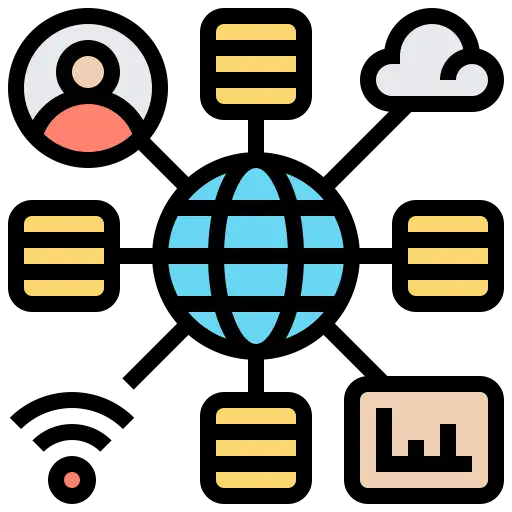
Как сохранить контакты вашего Honor 8A в гугле?
Чтобы создать резервную копию в Google, вы должны сначала создать электронную почту Gmail. Сохранение этих данных в Google с Honor 8A позволяет вам в любое время использовать всю свою информацию с любого компьютера или смартфона. Чтобы создать резервную копию или снова сохранить, все, что вам нужно сделать, это выполнить следующие инструкции:
- Зайдите в настройки вашего Honor 8A
- Затем выберите «Учетные записи и резервное копирование», а также «Дополнительные настройки» или «Система».
- Затем в разделе «Резервное копирование и восстановление», а также «Резервное копирование и сброс».
- Затем выберите активировать резервную копию моих данных под учетной записью Google, она содержит резервную копию контактов
- если это еще не было сделано, вам нужно будет связать свой адрес Gmail с резервной учетной записью: Добавить учетную запись
- Во-вторых, выберите учетную запись Google
- Включить резервное копирование на Google Диск
- После этого выберите Резервное копирование сейчас
Таким образом, вы сохраните все свои контакты на Google Диске. Обычно резервное копирование информации о вашем Honor 8A выполняется автоматически во второй раз.
Как экспортировать контакты с вашего Honor 8A на SIM-карту?
Вы можете экспортировать свои контакты на SIM-карту, SD-карту или файл vCard. Все это позволяет вам импортировать контакты из вашего Honor 8A на новый смартфон через вашу SIM-карту или через файл vCard.Таким образом, чтобы сохранить свои контакты, вам нужно будет следовать инструкциям, приведенным ниже:
Программы для Windows, мобильные приложения, игры - ВСЁ БЕСПЛАТНО, в нашем закрытом телеграмм канале - Подписывайтесь:)
- Перейдите в приложение “Контакты” на своем Honor 8A.
- Выберите строку меню, а также 3 параллельные линии.
- Затем выберите Управление контактами.
- Во-вторых, выберите Импорт / Экспорт контактов.
- Затем выберите экспорт, вас спросят, в какое место вы хотите сохранить свои контакты:
- сим-карта
- SD Card
- Внутреннее хранилище
- В файл VCF, а также в vCard
Как создать резервную копию всех ваших контактов с Honor 8A на ПК?
Действительно, вы можете сохранить свои контакты с Honor 8A на компьютере. Для этого интересно загрузить такую программу, как Dr.Fone, а также специальные программы для вашего бренда Honor 8A. Фактически вы можете создавать резервные копии данных (сообщений, изображений, контактов и т. Д.).
Восстановить контакты из резервных копий?
Вы можете восстановить восстановление контактов через компьютер, из файла VCard, с SD или SIM-карты или даже через Google Диск.
Восстановление контактов из резервной копии на Диске
- Откройте приложение «Настройки» на своем смартфоне Honor 8A.
- Коснитесь Google
- В разделе «Службы» нажмите «Настроить и восстановить».
- Коснитесь смартфона, содержащего контакты, которые нужно скопировать.
- Коснитесь Восстановить контакты
- После этого нажмите резервную копию, чтобы восстановить текущее устройство, возможно, Honor 8A.
- После этого проверьте, хотите ли вы также импортировать контакты с SIM-карты.
- Для завершения выберите Восстановить
Восстановление контактов через SIM-карту вашего Honor 8A
Импортировать контакты с SIM-карты или SD-карты будет очень просто. Вы можете следовать следующему руководству:
- Перейдите в приложение “Контакты” на своем Honor 8A.
- Выберите меню, а также настройки контактов
- После этого Управление контактами
- Затем выберите Импортировать контакты.
- И определите местоположение сохраненных контактов, SIM-карту или SD-карту
- После этого нажмите Импорт.
Если вам нужны другие учебные материалы по вашему Honor 8A, мы приглашаем вас ознакомиться с учебными материалами в категории: Honor 8A.
Программы для Windows, мобильные приложения, игры - ВСЁ БЕСПЛАТНО, в нашем закрытом телеграмм канале - Подписывайтесь:)